طريقة حل جميع مشاكل حاسوبك كما لو قمت بتثبيت ويندوز من جديد - Windows DISM
هل تعاني نظام التشغيل على حاسوبك من مشاكل؟ إذا كانت الإجابة بنعم، فإن أداة Windows 10 DISM توفر لك إمكانية إصلاح هذه المشكلات دون الحاجة إلى إعادة التثبيت. سنشرح ما هي تلك الأداة وكيفية استخدامها.
إذا كنت تستخدم ويندوز 10 أو 11، فإن نظام التشغيل قد يواجه مشكلات في بعض الأحيان، مثل مشاكل في بدء التشغيل أو تنفيذ البرامج، أو حتى ظهور شاشة الزرقاء المخيفة. في حالات مثل هذه، قد يكون إعادة تثبيت نظام التشغيل هو الحلا الوحيد.
ومع ذلك، يمكن في بعض الأحيان استخدام أداة Windows DISM لإصلاح النظام دون الحاجة إلى إعادة التثبيت. تشير مايكروسوفت إلى أن DISM تعتبر أداة سطر أوامر يمكن استخدامها لإصلاح الويندوز، وتمكنك من إصلاح مشاكل النظام الناتجة عن صورة نظام تالفة.
طريقة استخدام أداة Windows DISM
يمكن لأداة Windows DISM أن تكون مفيدة للمستخدمين المتقدمين، وفيما يلي نقدم إرشادات خطوة بخطوة حول كيفية استخدامها للعثور على الأخطاء وإصلاحها في نظام التشغيل الخاص بك:
1. ابدأ بكتابة "cmd" في مربع البحث.
2. حدد تطبيق "موجه الأوامر"، وانقر بزر الفأرة الأيمن لاختيار "تشغيل كمسؤول".
3.الآن، أول خطوة يجب عليك القيام بها هي التحقق من حالة صحة جهاز الكمبيوتر الخاص بك. يمكنك فعل ذلك عبر إدخال الكود التالي:
DISM /Online /Cleanup-Image /CheckHealth
ثم اضغط Enter
انتظر لبضع ثوان حتى يكتمل الفحص، وإذا ظهرت أي أخطاء قبل الانتهاء، قد يكون جهاز الكمبيوتر الخاص بك في حالة تالفة.
أمر DISM مع خيار ScanHealth
1. ابدأ بكتابة "cmd" في مربع البحث.
2. حدد تطبيق "موجه الأوامر"، وانقر بزر الفأرة الأيمن لاختيار "تشغيل كمسؤول".
ثم، قم بتنفيذ عملية ScanHealth باستخدام هذا الأمر:
DISM /Online /Cleanup-Image /ScanHealth
سيتم ذلك لفحص النظام بحثًا عن أي أخطاء. يرجى الانتظار حتى اكتمال هذه العملية.
أمر DISM مع خيار RestoreHealth
الخطوة التالية هي تشغيل عملية RestoreHealth، والتي ستقوم بإصلاح المكونات التالفة في نظام التشغيل ونشر صورة جديدة على جهاز الكمبيوتر الخاص بك. هذه العملية قد تستغرق بعض الوقت، لذا يُفضل الانتظار بصبر. يمكنك بدء ذلك باستخدام هذا الأمر:
1. ابدأ بكتابة "cmd" في مربع البحث.
2. حدد تطبيق "موجه الأوامر"، وانقر بزر الفأرة الأيمن لاختيار "تشغيل كمسؤول".
وكاتب الكود..
DISM /Online /Cleanup-Image /RestoreHealth
استخدام أداة SFC (مدقق ملفات النظام)
بعد استخدام DISM، يجب عليك الآن استخدام أداة SFC (مدقق ملفات النظام)، حيث تتحقق من سلامة الملفات وتقوم باستعادة صحة جهاز الكمبيوتر الخاص بك استنادًا إلى الصورة التي تم نشرها باستخدام DISM. للقيام بذلك افتح موجه الاوامر، أدخل الأمر:
SFC /ScanNow
ثم Enter.
باستخدام هذه الطريقة، سيعمل حاسوبك بدون مشاكل، مما يشبه تثبيت نظام ويندوز جديد عليه.



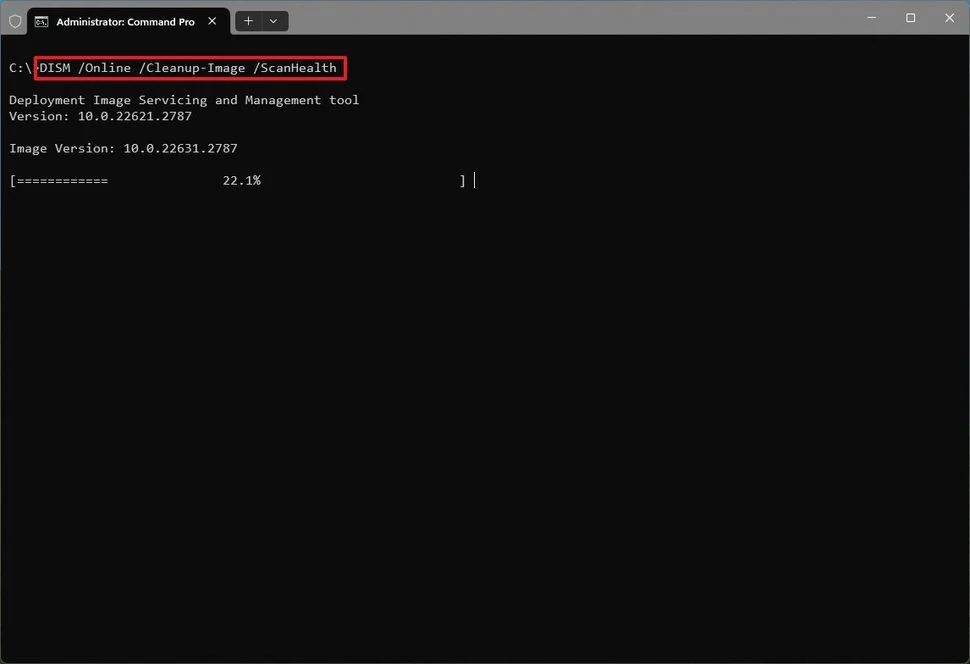


التعليقات على الموضوع